Все способы:
Добавление свайпа в историю
Чтобы воспользоваться свайпом в Instagram — элементом, позволяющим произвести переход по ссылке обычным смахиванием, — потребуется создать историю и добавить специальный виджет одним из нескольких способов. Мы не будем акцентировать внимание на создании новых публикаций, о чем было достаточно подробно рассказано в другой инструкции на сайте, и что в любом случае пригодится во время работы с оформлением.
Подробнее: Создание историй в Instagram с телефона
Вариант 1: Указание ссылки
Наиболее простой метод добавления свайпа заключается в указании ссылки на внешнюю публикацию, в роли которой может выступать как видео IGTV, так и любой другой веб-сайта. Чтобы получить возможность размещения подобных элементов, от вашего лица должен быть опубликован хотя бы один ролик указанной разновидности или набрано более десяти тысячи подписчиков.
Читайте также: Добавление ссылки на публикацию в Instagram
- Создайте новую историю, как было описано в ранее упомянутой статье, и перейдите к основному редактору. Чтобы добавить свайп, необходимо коснуться отмеченного значка с изображением ссылки на верхней панели, отсутствие которого, в свою очередь, может указывать на несоблюдение основных условий.
- Если вы публиковали видео IGTV и количество подписчиков превосходит значение в десять тысяч пользователей, на странице «Дополнительные параметры» будет доступно сразу две опции: «Видео IGTV» и «Ссылка на сайт». В первом случае будет достаточно выбрать нужный ролик из библиотеки учетной записи и подтвердить добавление свайпа.
- При выборе пункта «Ссылка на сайт» указание адреса производится путем редактирования специального текстового поля с последующим сохранением изменений. Данный вариант более универсален, так как позволяет использовать и внешние ссылки, к примеру, на собственный сайт, и внутренние, тем самым создавая бесплатную рекламу постов или пользователей.
- Разобравшись в конечном счете с интеграцией URL-адреса, убедитесь, что после нажатия кнопки «Готово» в центре экрана появилось оповещение «Призыв к действию добавлен». Чтобы завершить процедуру редактирования, произведите публикацию историю с помощью значков в нижней части экрана.
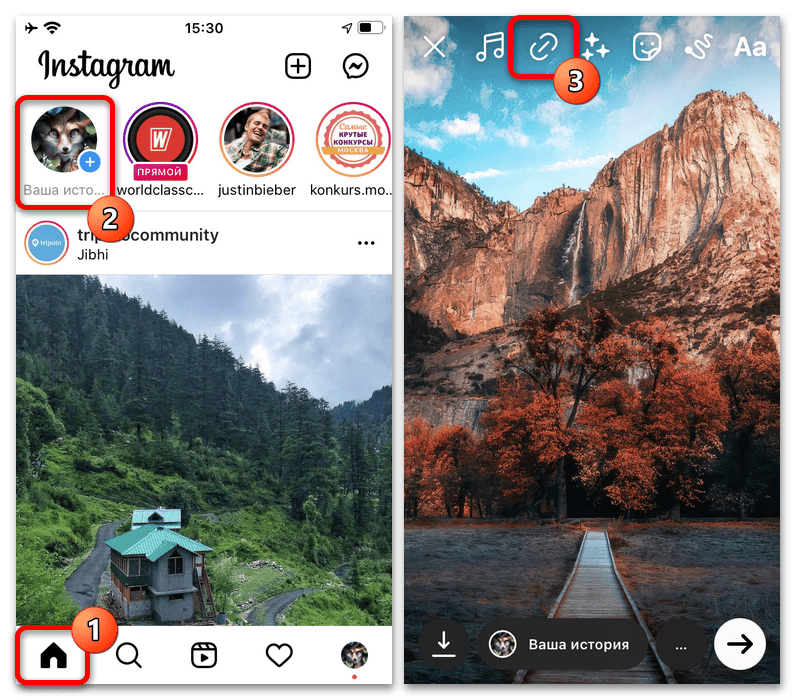
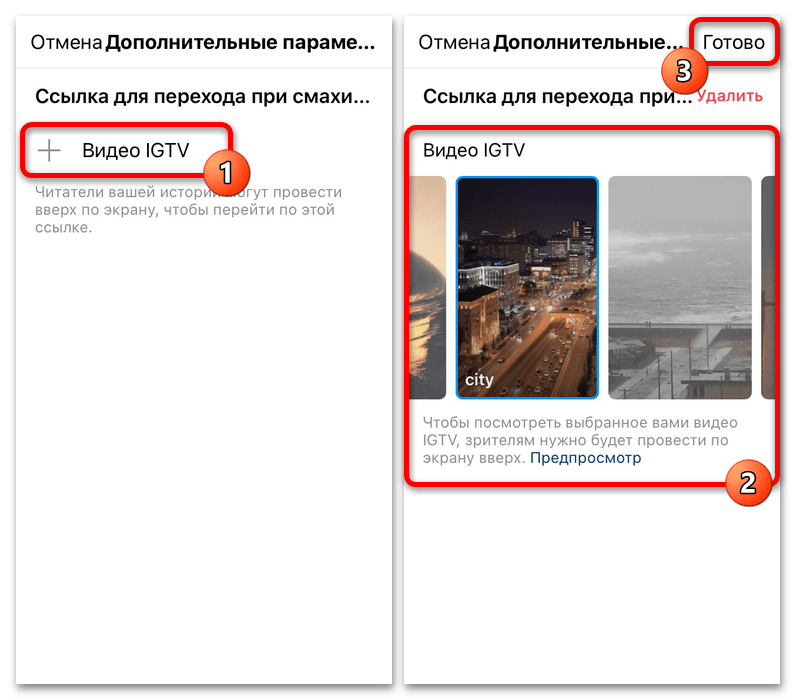
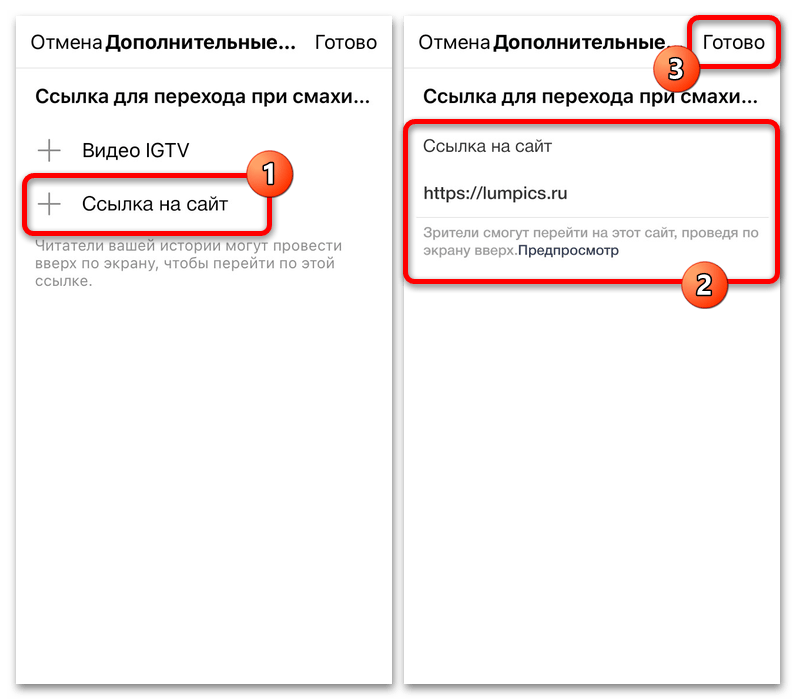
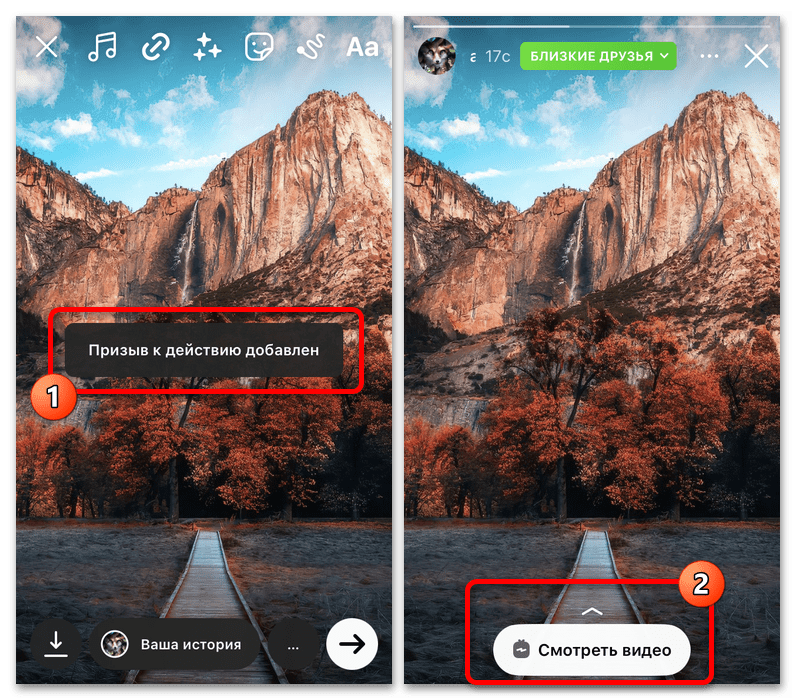
Убедиться в том, что история содержит ссылку, к сожалению, самостоятельно не получится, потому как свайп будет доступен исключительно сторонним пользователям. Содержание подписи при этом напрямую зависит от выбранного решения, будь то «Еще» или «Смотреть видео».
Вариант 2: Работа с рекламой
Еще одним методом добавления ссылки, работающей за счет смахивания, является продвижение истории внутренними средствами рассматриваемой социальной сети. При этом само по себе создание рекламы мы в подробностях рассматривать не будем, так как об этом было рассказано в другом материале на сайте, равно как и ограничимся одним лишь Инстаграмом.
Читайте также: Создание рекламы и продвижение историй в Instagram
- Заранее создайте новую общедоступную историю, которая будет выступать в качестве продвигаемой публикации. После этого с помощью нижней навигационной панели в приложении перейдите на домашнюю страницу, откройте только что подготовленный материал и во время просмотра воспользуйтесь кнопкой «Продвигать».
- Оказавшись на экране «Продвигаемая публикация», выберите один из представленных способов продвижения. Рекомендуем использовать рекламный аккаунт на Facebook, потому как в противном случае возможны ошибки и снижается количество возможностей.
- Следуя другой ранее упомянутой инструкции, произведите настройку рекламного объявления. Здесь все зависит исключительно от ваших требований и возможностей, тогда как мы сразу перейдем к финальному этапу.
- После добавления информации об аудитории и бюджете в рамках страницы «Проверка» нажмите кнопку «Проверка публикации», чтобы ознакомиться с внешним видом истории. Текст на облачке свайпа в данном случае напрямую зависит от того, какой из трех вариантов был вами выбран на первом этапе настройки.
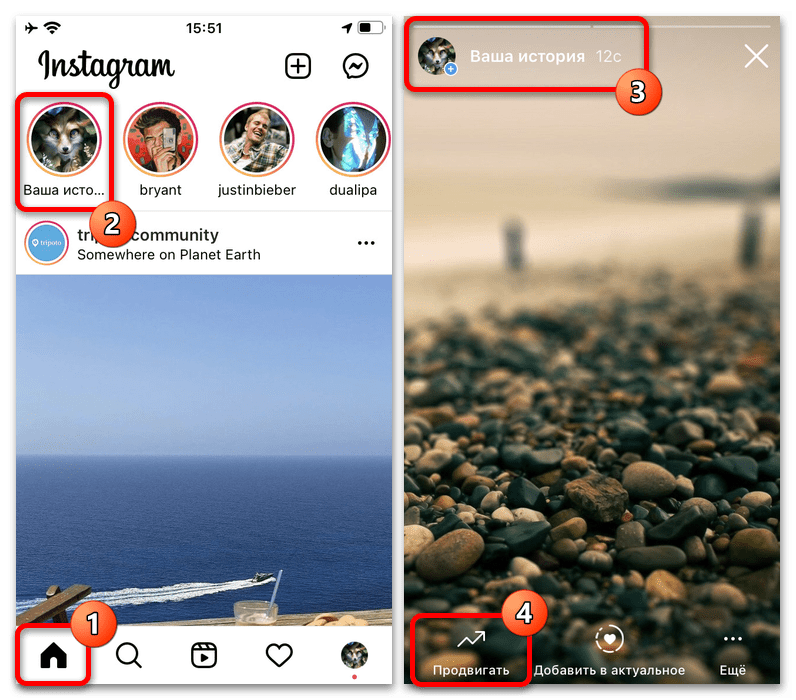
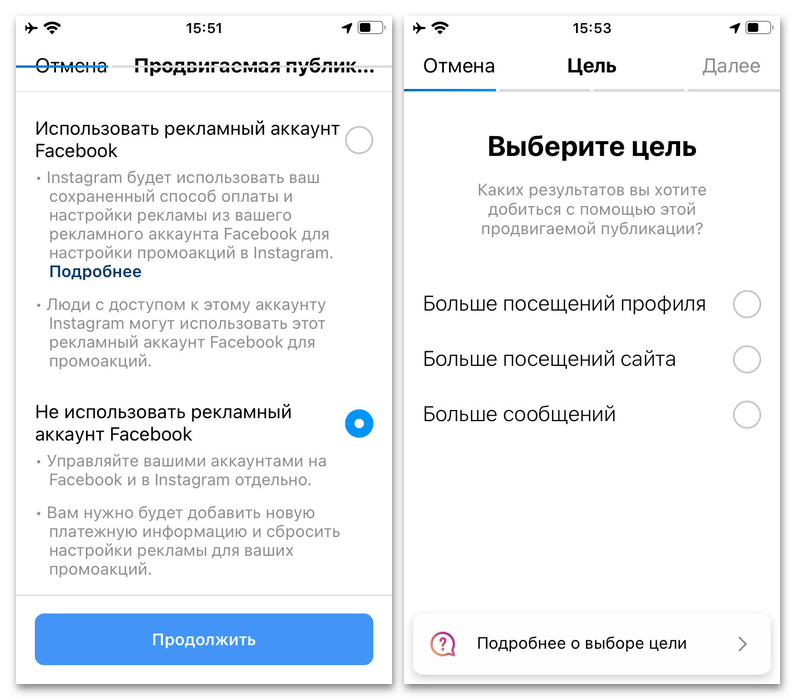
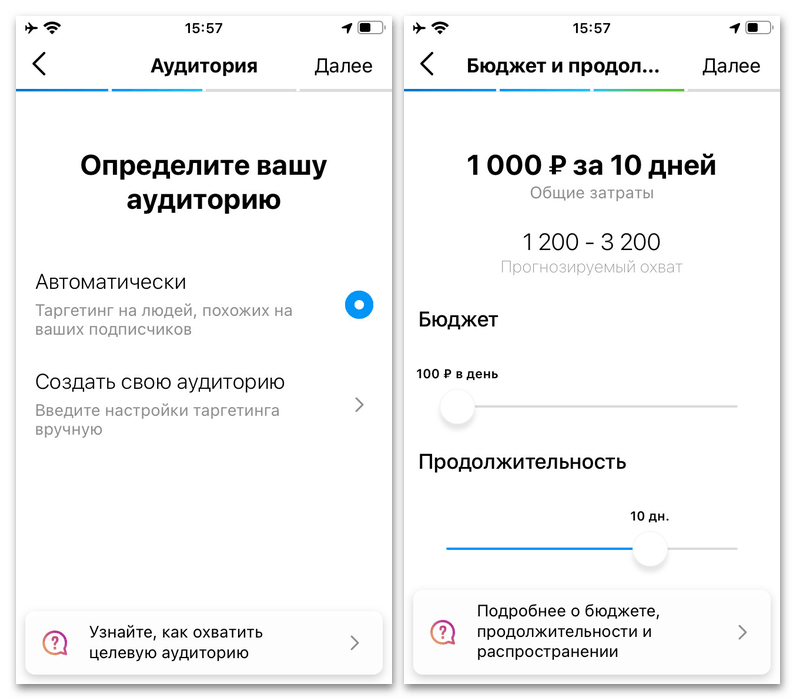
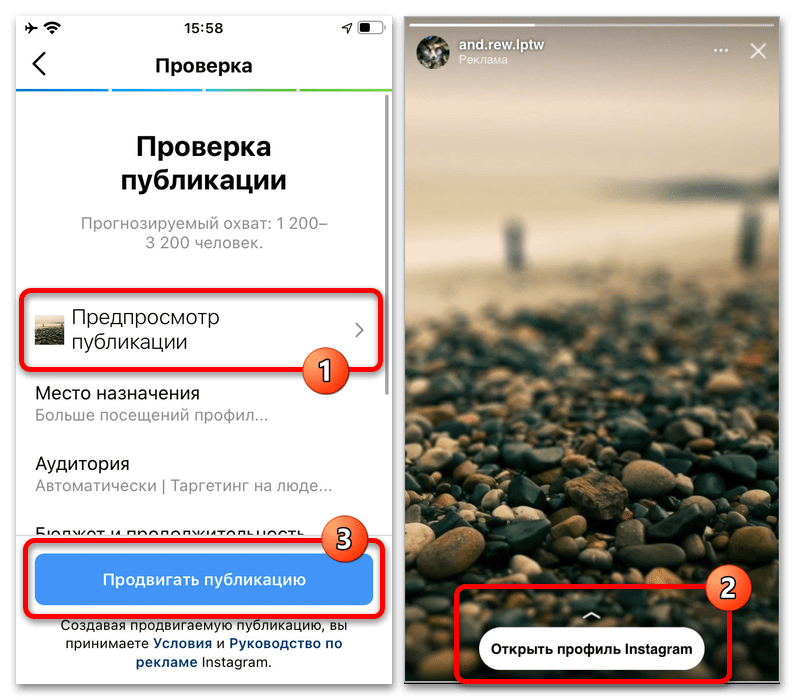
Чтобы завершить редактирование, коснитесь кнопки «Продвигать публикацию» и произведите оплату размещения любым удобным способом, в том числе через Facebook. Важно учитывать, что сама по себе промоакция заработает не сразу, а только после проверки и одобрения администрацией, в среднем, занимающей 24 часа.
Использование свайпа в чужой истории
При просмотре истории другого пользователя социальной сети воспользоваться функцией свайпа можно путем обычного смахивания подписи в верхнюю часть экрана. Как правило, для этого нужно в обязательном порядке коснуться нижнего блока и провести пальцем вплоть до середины экрана, пока не откроется ссылка.
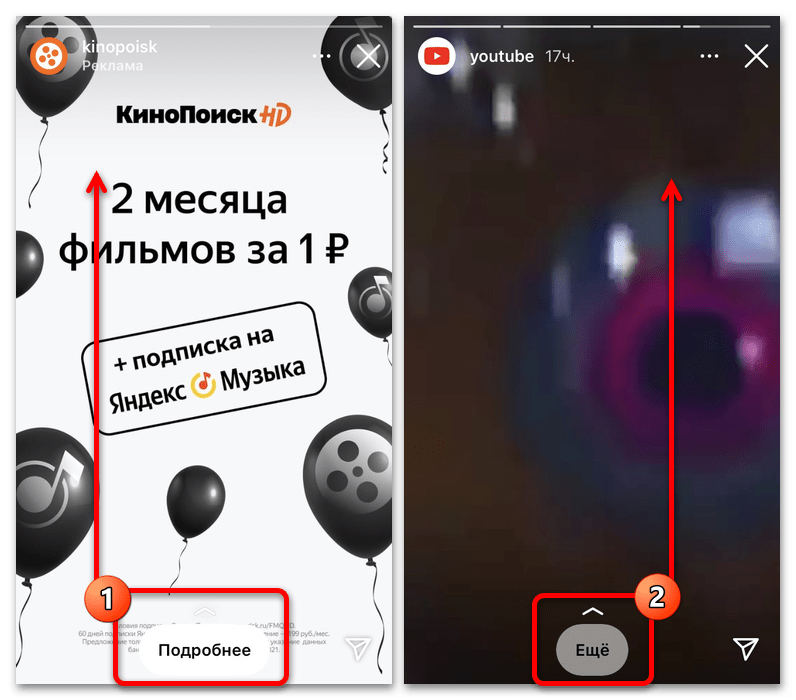
Если вами используется настольная версия Instagram, включая отдельное приложение из магазина Windows 10, требуемые действия отличаются из-за отсутствия поддержки жестов. Так, чтобы воспользоваться ссылкой, достаточно будет щелкнуть левой кнопкой мыши по соответствующей подписи в нижней части просматриваемого материала.
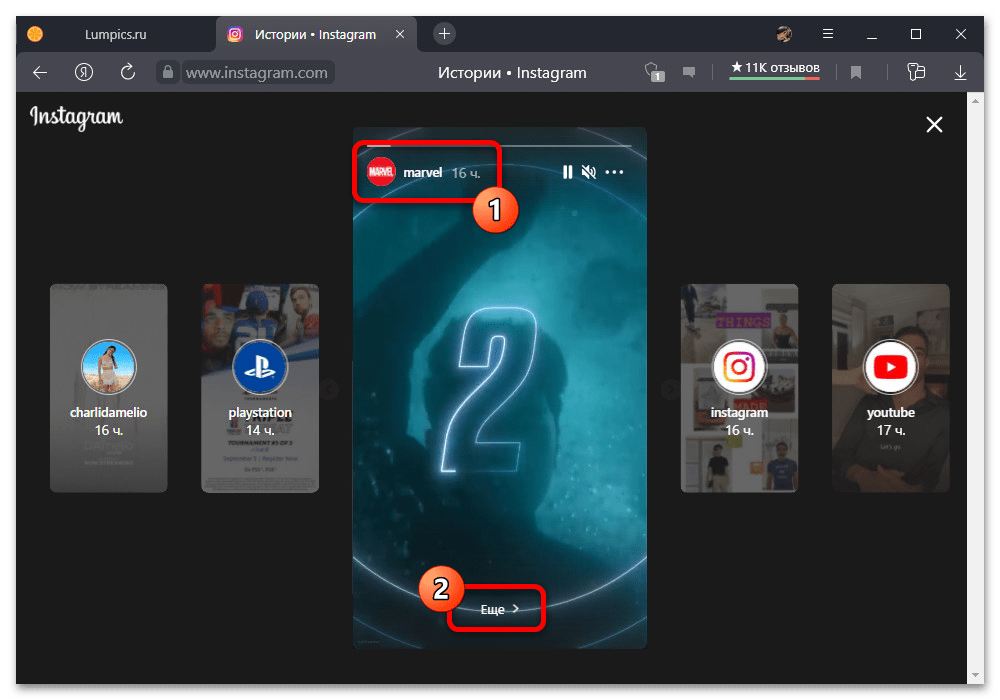
Какой бы из вариантов не был использован, это приведет к моментальному открытию целевой страницы, будь то другая публикация, внешний веб-сайт или видеоролик формата IGTV. При этом внешние ссылки в любом случае открываются в браузере, тогда как в ПК-версии некоторые варианты свайпа могут быть вовсе недоступны.
Оформление истории
И хотя свайп, как видно по представленной выше инструкции, создается исключительно внутренними средствами мобильного приложения социальной сети, стандартного призыва к действию может быть недостаточно. Компенсировать это можно специальным оформлением, в котором нижняя часть содержания должна выделять значок смахивания, как показано в нашем примере.
- Лучше всего для реализации поставленной задачи использовать сервисы и приложения вроде Canva, изначально предоставляющие нужные иконки в рамках отдельных шаблонов, зачастую требующие регистрации. Для создания новой работы, перейдите на сайт сервиса или в одноименное приложение, выполните авторизацию, откройте категорию «Соцсети» и выберите «История в Instagram».
- Оказавшись на странице «Шаблоны», коснитесь текстового поля в шапке всплывающего окна и в качестве запроса введите «SWIPE» или «Свайп» на свое усмотрение. Из представленного списка вариантов выберите подходящий, опять же, одиночным касанием, учитывая, что некоторые заготовки являются платными.
- После перехода к редактору действия будут отличаться в зависимости от выбранного варианта. К примеру, в нашем случае выбрано минималистичное оформление, и потому достаточно будет заменить фоновое изображение и центральные подписи.
- Завершите редактирование с помощью инструментов сервиса, добавив дополнительные элементы и применив фильтры. После всего этого в правой части верхней панели нажмите кнопку с изображением указывающей вверх стрелочки и нажмите «Скачать».
Установите настройки качества, выбрав «Тип файла» и итоговое разрешение, и снова нажмите «Скачать». Если вами используется официальное приложение данного сервиса, в качестве альтернативы можете задействовать опцию «Поделиться» с последующим указанием формата истории, к сожалению, недоступную на сайте.
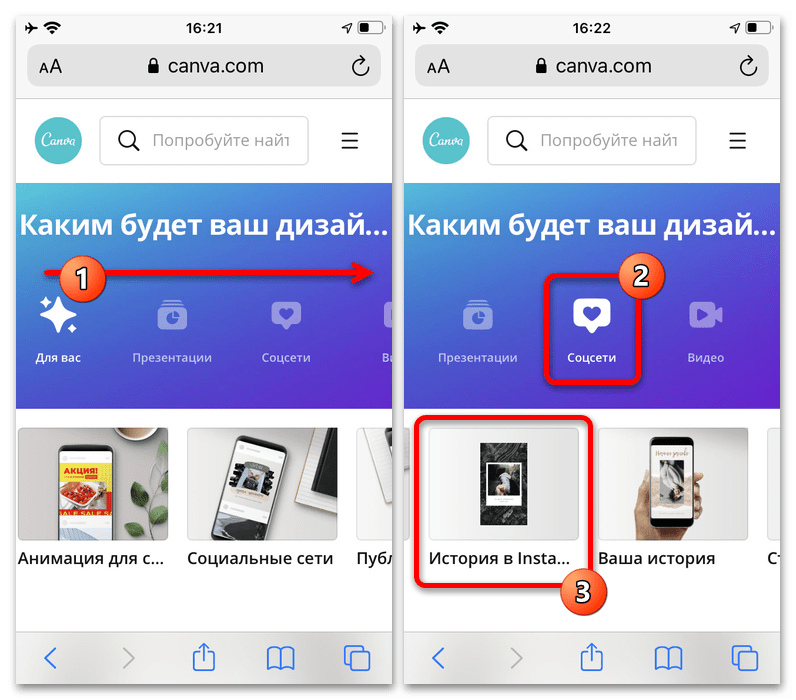
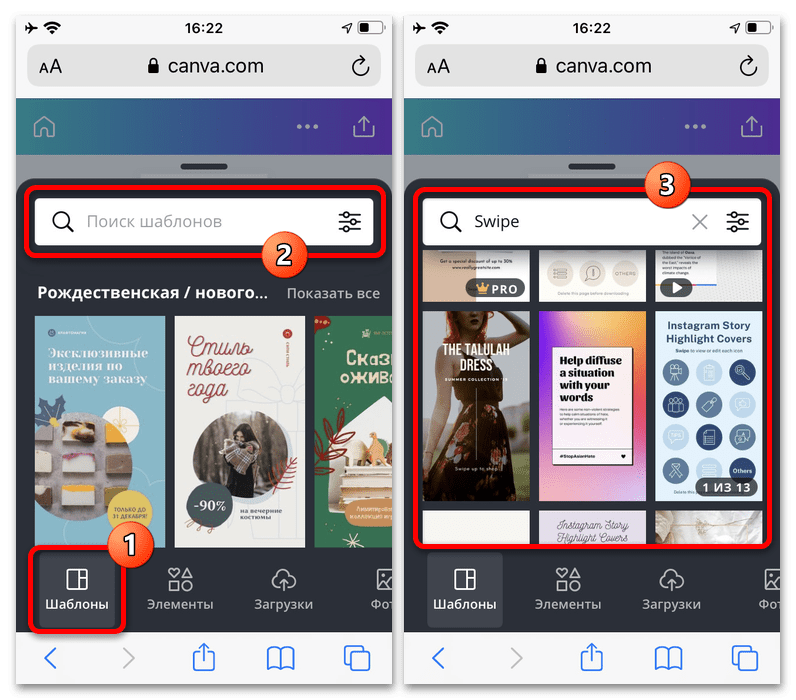
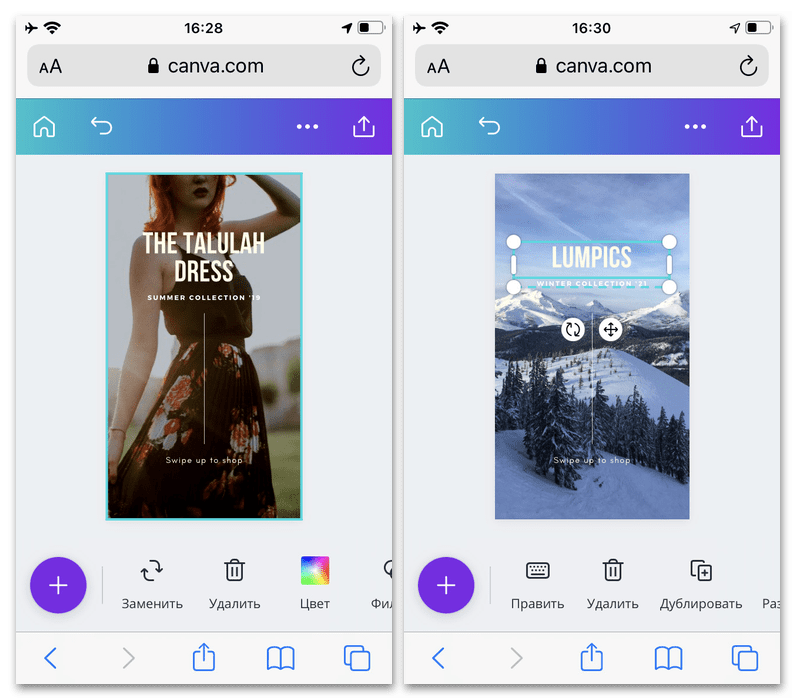
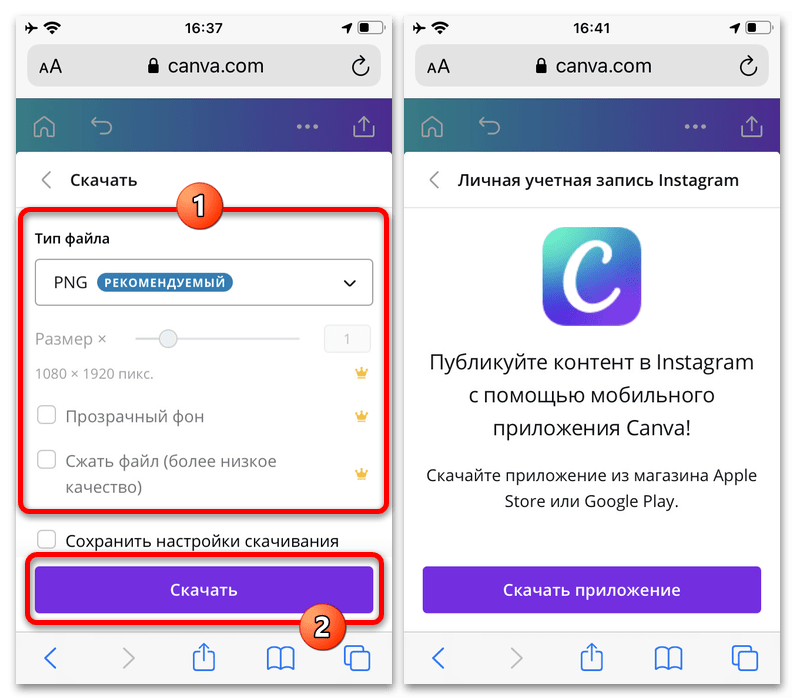
Найти готовое изображение можно будет в стандартной библиотеке устройства с возможностью использования в Instagram. Само собой, использовать файл необходимо до выполнения действий из первого раздела инструкции, потому как редактировать существующие истории попросту невозможно.
 Наша группа в TelegramПолезные советы и помощь
Наша группа в TelegramПолезные советы и помощь
 lumpics.ru
lumpics.ru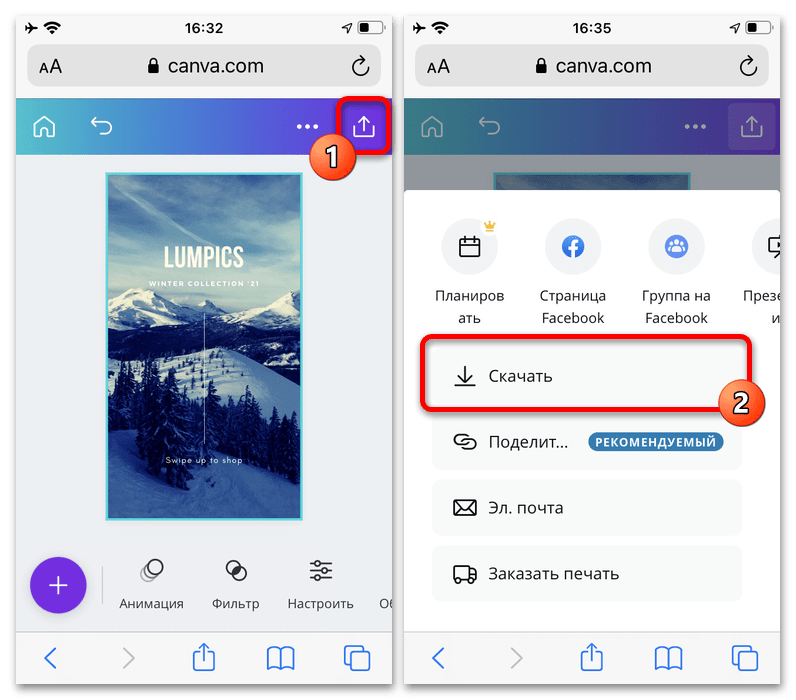




Задайте вопрос или оставьте свое мнение